윈 도 우 윈도우 10 RS5 Home 드라이버 자동 업데이트 막기
2018.10.07 18:35
이번에 RS5 Home 버전 클린 설치하고
엔비디아 드라이버 388.00을 사용하고 싶은데 설치 후 윈도우 업데이트를 누르면 388.13으로 강제 업데이트가 되네요.
이걸 막는 방법이 없을까요? 인터넷에 돌고 도는 여러가지 조치들을 전부 진행해보았지만 안됩니다.
제가 해본 조치
1. wushowhide.diagcab 실행 후 hide update / RS5라 그런지 몰라도 목록이 전혀 안뜸
2. 로컬 그룹 정책 편집기(gpedit.msc) 설치 후 막기 / Home 버전 RS5라 그런지 해당하는 것이 안보임
3. DDU로 막기 / 드라이버 클린 설치 때만 먹히고 설정 - 윈도우 업데이트를 누르는 순간 강제 업데이트 됨
제가 원하는 것은 윈도우 보안(누적) 업데이트는 가능 하되 드라이버 강제 업데이트를 막고 싶습니다.
댓글 [12]
-
Nick 2018.10.07 19:09
-
KS22 2018.10.07 20:24
네 그렇게 시도했었습니다.
그렇게 하면 드라이버 제거 후 바로 자동 설치는 안되지만,설정에서 윈도우 업데이트를 누르는 순간 388.13으로 강제 업데이트가 됩니다.
제가 원하는 구형 엔당 드라이버(388.00)를 설치하면 윈도우에서는 자기네 기준 381.13 이하 버전이면 강제 업데이트가 진행되는것 같습니다.
최신 드라이버 경우엔 이것도 시간이 지난 뒤인 나중에 윈도우 기준 드라이버 버전이 높아지면 똑같아 지겠네요.
저는 이 윈도우 업데이트를 누를때 드라이버 업데이트 하는 것을 막고 싶습니다.
-
Nick 2018.10.07 20:52
그럼 DDU로 388.00드라이브 설치후 wushowhide.diagcab를 사용 388.13을 막아보세요.
원래 DDU만으로 되야 정상인데 RS5와서 뭔가 바뀌었나보네요.
-
KS22 2018.10.07 22:43
DDU는 정상적으로 작동합니다. 윈도우에서 드라이버 제거후 자동으로 잡히는 드라이버는 잘 막습니다.
다만, 설정에서 윈도우 업데이트를 누르면 다시 새 드라이버를 다운로드해서 설치를 시작하더라구요.
본문에 말했듯이 wushowhide.diagcab는 아얘 리스트 조차 뜨지 않습니다.
RS5로 넘어오면서 리스트가 안뜨는거 같아요.
-
MOOTS 2018.10.07 19:28
Windows Update MiniTool 이라는 프로그램이 있는데 이걸로 업데이트 목록 보면서 숨김이라던지 하나씩 따로 설치하시는게 좋습니다.
-
KS22 2018.10.07 20:27
감사합니다. 한번 시도해보겠습니다.
-
옛날에 2018.10.07 21:34
홈버전은 로컬 그룹 정책 편집기가 없어요.
-
KS22 2018.10.07 22:44
네 알고있습니다.
그래서 본문에 말했듯이 로컬 그룹 정책 편집기를 따로 설치하는 방법도 있다고 해서 설치도 해보고 레지스트리도 만져보고 다해보았네요.
-
히치장 2018.10.08 07:55
윈도우 10 에서는 장치 드라이버가 자동으로 설치되고 업데이트 됩니다.
자동 업데이트를 막고 사용자가 원할 때 드라이버를 수동 설치 하려면 몇 가지 설정을 변경해야 합니다.
윈도우 10은 새로운 버전이 나올 때마다 업데이트를 포함한 여러 설정이 새로 생기거나 없어지며 계속 변해 왔습니다.따라서 과거 설정이 현재의 버전에 안 맞을 수도 있고 현재 사용하는 설정이 다음 버전에서는 작동하지 않을 수 있습니다.
드라이버 설치 및 업데이트
윈도우 10 에서는 "윈도우 업데이트"가 드라이버를 자동 설치합니다. 드라이버가 없거나, 버전이 낮은 경우 정식 업데이트에 드라이버를 포함 시키게 됩니다.
또한, 새로 연결한 (드라이버가 없는) 장치가 검색된다면 윈도우 업데이트를 확인하기도 전에 즉시 드라이버를 검색하고 자동으로 설치합니다. 이러한 "장치 자동 설치" 기능 덕분에 드라이버가 없는 장치는 윈도우 업데이트 확인 없이도 설치될 수 있습니다.
드라이버 자동 설치 및 업데이트를 방지 하려면 "장치 자동 설치" 기능을 막고 "윈도우 업데이트" 설정까지 해야 합니다.
장치 설치 설정
Win + Pause Break 를 눌러 시스템 창을 열고 > 고급 시스템 설정 > 하드웨어 탭 > 장치 설치 설정에서 아니요를 선택합니다. 실행 창에서 rundll32.exe newdev.dll,DeviceInternetSettingUi 를 입력해도 장치 설치 설정 창이 나타납니다.
아니요를 선택하면 다음 레지스트리 설정이 변경 됩니다.
HKEY_LOCAL_MACHINE\SOFTWARE\Microsoft\Windows\CurrentVersion\Device Metadata 경로에 있는 레지스트리 값 PreventDeviceMetadataFromNetwork 가 1로 변경 됩니다.
윈도우 10의 초창기 버전에서는 예 / 아니요 외에도 몇 가지 옵션이 더 있었고, 그 항목들을 선택하면 장치 자동 설치를 막을 수 있었지만 RS3에서는 두 가지 선택만 나타납니다. 어떤 것을 선택하든 장치 자동 설치 및 윈도우 업데이트에 거의 영향을 미치지 않습니다. 이 설정을 아니요로 바꾸더라도 새로운 장치를 자동 설치하며 윈도우 업데이트에서 장치 드라이버를 자동 업데이트 하게 됩니다.
장치 자동 설치 방지
장치 설치 설정창의 초기 모습입니다. 현재는 하위 옵션들이 인터페이스에서 사라져 선택할 수 없지만 그룹 정책에서 같은 옵션을 지원합니다. 실행 창에서 gpedit.msc를 입력하면 그룹 정책 편집기를 열 수 있으며, 다음 정책을 사용으로 변경한 후 옵션 선택창에서 업데이트 검색 안 함을 선택합니다.
gpedit.msc > 컴퓨터 구성 > 관리 템플릿 > 시스템 > 장치 설치
장치 드라이버 원본 위치에 대한 검색 순서 지정 : 사용
검색 순서 선택: Windows 업데이트 검색 안함
그룹 정책 편집기가 없는 홈 버전 에서는 다음 레지스트리를 추가하면 같은 효과를 얻을 수 있습니다.
HKEY_LOCAL_MACHINE\SOFTWARE\Policies\Microsoft\Windows\DriverSearching
Dword SearchOrderConfig = 0
CMD에서 다음 명령어를 사용하여 쉽게 변경할 수 있습니다.
reg add "HKLM\SOFTWARE\Policies\Microsoft\Windows\DriverSearching" /v SearchOrderConfig /t REG_DWORD /d 0 /f
이 값을 0으로 설정하게 되면 "장치 자동 설치" 를 하지 않습니다. 새로 연결한 (드라이버가 없는) 장치를 "윈도우 업데이트" 보다 먼저 설치 하지 않고, 모든 설치 및 업데이트가 "윈도우 업데이트" 에서 실행됩니다. 윈도우 업데이트는 기본으로 자동 설치되기 때문에 결국 같은 것이라고 볼 수 있지만, 사용자가 설정할 수 있는 여지가 있습니다.
업데이트에 드라이버를 포함하지 않기
gpedit.msc > 컴퓨터 구성 > 관리 템플릿 > Windows 구성요소 > Windows 업데이트 >> Windows 업데이트에 드라이버를 포함하지 않음 : 사용
이 옵션은 윈도우 10 품질 업데이트에 드라이버를 포함하지 않도록 설정합니다. 드라이버의 자동 업데이트를 막지만,개인의 수동 설치를 제한하지는 않기 때문에 이 정책을 사용하는 것을 추천합니다.
홈 버전을 위한 레지스트리는 다음과 같습니다.
HKEY_LOCAL_MACHINE\SOFTWARE\Policies\Microsoft\Windows\WindowsUpdate
ExcludeWUDriversInQualityUpdate = 1 DWORD
명령어를 사용하면 다음과 같습니다.
reg add "HKLM\Software\Policies\Microsoft\Windows\WindowsUpdate" /v ExcludeWUDriversInQualityUpdate /t REG_DWORD /d 1 /f
이 정책을 단독으로 사용하면 윈도우 업데이트는 제어할 수 있지만, 장치 자동 설치는 막지 못합니다. 윈도우 업데이트에서 드라이버를 포함하지 않더라도, 드라이버가 없거나 기본 디스플레이 (Microsoft Basic Display) 상태의 장치는 알림 없이 자동 설치될 수 있습니다. 따라서 위에 설명한 "장치 자동 설치" 방지 정책과 같이 사용하거나, 인터넷을 끊고 원하는 드라이버의 설치와 함께 적용하는 것이 좋습니다.
여기까지 설정했다면 대부분의 경우 드라이버 자동 설치와 업데이트를 막을 수 있습니다. 그러나 아직 확인되지 않은 여러가지 상황이 있을 수 있기 때문에 장치 설치 제한을 통한 드라이버 차단 방법도 함께 설명합니다.
장치 설치 제한
그룹 정책의 "장치 설치 제한"을 사용하여 드라이버의 설치를 막을 수 있습니다. 보통은 회사나 학교 등에서 새로운 장치의 설치를 방지하기 위해 사용하는 설정인데, 드라이버의 설치 자체를 막을 수 있다 보니 업데이트를 막는 목적으로 쓰일 수도 있습니다. 자동 업데이트는 물론 수동 설치도 안 되기 때문에 사용자의 주의가 필요한 정책입니다.
gpedit.msc > 컴퓨터 구성 > 관리 템플릿 > 시스템 > 장치 설치 > 장치 설치 제한에 관련 정책들이 나타납니다.
다른 정책 설정에 의해 기술된 장치 설치 방지
영문판의 이름은 Prevent installation of devices NOT described by other policy settings 입니다. 한글 이름은 번역 오류인 것으로 보이며, 정정하자면 다른 정책 설정에 의해 "기술되지 않은" 장치 설치 방지 가 됩니다.
이 정책을 사용한다면 특별히 예외를 설정하지 않는 이상 모든 장치 드라이버를 설치할 수 없게 됩니다. 예외를 설정하는 정책은 다음 3가지가 있습니다.
>>관리자가 장치 설치 제한 정책을 다시 정의하도록 허용
관리자 권한으로 드라이버를 설치할 수 있습니다. 다만 장치 관리자의 드라이버 업데이트를 통해 설치해야 하므로 제한이 있습니다.
>>이러한 장치 설치 클래스와 일치하는 드라이버를 사용한 장치 설치 허용
>>이 장치 ID 중 하나와 일치하는 장치 설치 허용
허용 정책을 사용함으로 설정 후 아래의 표시 버튼을 클릭하여 클래스 GUID 또는 하드웨어 ID를 입력하면 특정 하드웨어만 설치를 허용할 수 있습니다. 클래스 GUID와 하드웨어 ID는 장치 관리자 > 드라이버의 속성 > 자세히 탭에서 확인할 수 있습니다.
특정 하드웨어의 드라이버 설치만 막는 정책도 있습니다.
이러한 장치 설치 클래스와 일치하는 드라이버를 사용한 장치 설치 금지
이러한 장치 ID와 일치하는 장치 설치 금지
위 정책을 사용하면 원하는 드라이버의 설치만 방지할 수 있습니다. -
KS22 2018.10.08 19:22
감사합니다.
아쉽게도 이미 다해보았습니다만 안통합니다 ㅠㅠ
-
옛날에 2018.10.09 08:55
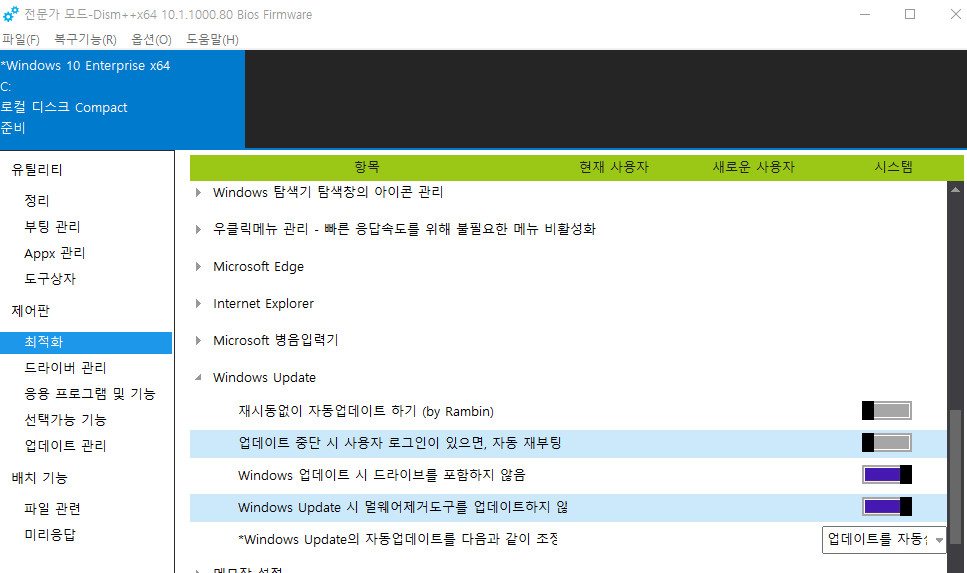
===========================================================
설치하기전에 직접 해 두면 더욱 좋아요.
-
솔트 2018.10.26 22:12
이게 MS 업데이트 서버보다 낮은 버전의 드라이버장치면 계속 강제로 업데이트 시도하더군요
드라이버 정책은 확실히 마음에 안듭니다

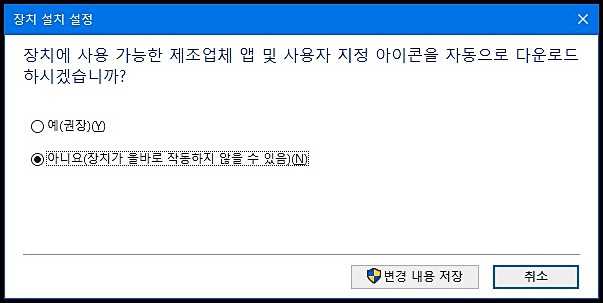
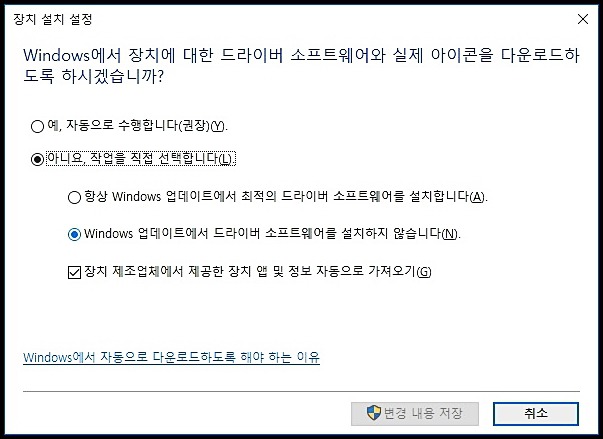
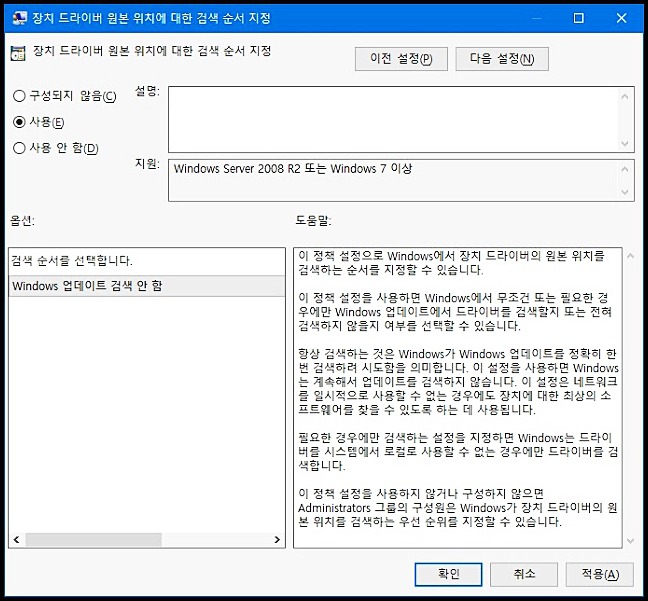
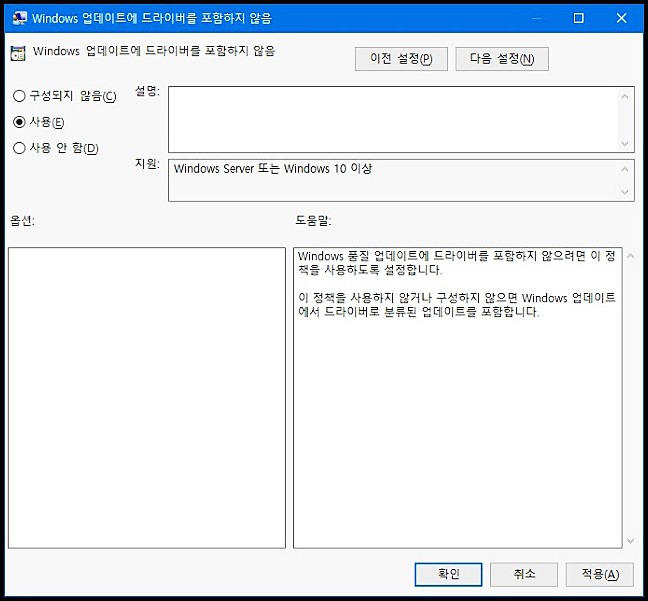
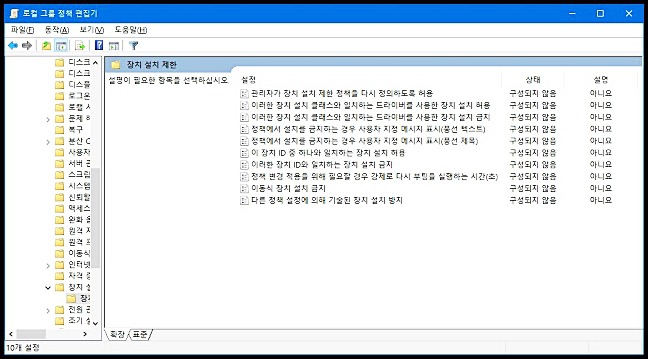
DDU 옵션서 고급옵션중 제일 마지막 'Prevent downloads of drivers xxxxxxxxxx" d르 체크후 지우고 원하시는 버전을 설치하시면 됩니다.